Giới thiệu
Chắc hẳn các bạn đã biết khi sử dụng website WordPress, ngươi dùng gặp rất nhiều vấn đề liên quan đến spam như Spam comment, Spam Registration , Spam Form nhập thông tin. Việc này gây khá nhiều phiền phức cho người dùng, vì vậy ở bài viết này mình sẽ hướng dẫn các bạn cách tích hợp reCAPTCHA v3 của Google vào website WordPress, nhằm hạn chế tối đa vấn đề Spam này.
reCAPTCHA là gì và nó hoạt động như thế nào?
Quá trình xác minh reCAPTCHA sử dụng trí thông minh nhân tạo (AI) để nhận ra hành vi của con người mà các bot không thể theo dõi. Bất kỳ người dùng nào cũng có thể vượt qua các bài kiểm tra, bất kể tuổi tác, giới tính, trình độ học vấn hoặc ngôn ngữ.
CAPTCHA đều được tự động hóa để chương trình máy tính có thể chấm điểm bài kiểm tra mà không có sự can thiệp của con người. Vì lý do này, các bài kiểm tra không ngừng phát triển khi cả AI của CAPTCHA và các bot độc hại trở nên tiên tiến hơn.
Quá trình xác minh của CAPTCHA truyền thống hoạt động bằng cách buộc người dùng giải các bài kiểm tra trước khi cho phép truy cập. Các bài kiểm tra CAPTCHA sử dụng các chữ cái và số ngẫu nhiên, làm cong chúng theo cách mà các chương trình tự động khó có thể dịch được. Trước đây, đây là một phương pháp đủ để ngăn chặn, vì các bot sẽ khó nhận ra những chữ cái hoặc con số bị bóp méo này.
Tuy nhiên, các bot tiên tiến hơn đã được phát triển, với khả năng giải nhanh các CAPTCHA truyền thống với các thuật toán được đào tạo về nhận dạng mẫu. Các CAPTCHA truyền thống sau đó đã được thay thế bằng các bài kiểm tra phức tạp hơn dưới dạng reCAPTCHA v1 .
Các bài kiểm tra reCAPTCHA này sử dụng một từ do máy tính tạo ra và văn bản bị bóp méo thông qua hình ảnh từ các cuốn sách cũ hoặc các bài báo. Tuy nhiên, phiên bản này không còn nhiều tác dụng nữa vì nó được cho là quá dễ đối với bot và quá khó đối với người dùng.
reCAPTCHA v2 được ra mắt sau đó, với hy vọng cung cấp các bài kiểm tra phức tạp hơn để ngăn chặn các bot trong khi con người vẫn có thể giải quyết được. Bài kiểm tra reCAPTCHA cập nhật này yêu cầu người dùng chọn hình ảnh phù hợp với chủ đề hoặc chọn hộp bên cạnh văn bản nêu rõ “Tôi không phải là robot” .
Một phiên bản mới hơn – reCAPTCHA v3 – nhằm mục đích tránh làm gián đoạn trải nghiệm người dùng. Phiên bản này giới hạn sự tương tác của người dùng bằng cách tính điểm theo hành vi và lịch sử của người dùng hiện tại. Máy tính sau đó xác định điểm cho người dùng trong một bài kiểm tra Turing sơ bộ.
Chủ sở hữu trang web có ba phản hồi có thể dựa trên điểm số – cấp quyền truy cập, chặn người dùng hoặc triển khai các bài kiểm tra reCAPTCHA v2. Hai bài kiểm tra có sẵn cho phương pháp này là reCAPTCHA hình ảnh và hộp kiểm reCAPTCHA.
Để nhận biết sự khác biệt giữa reCAPTCHA v2 và v3 đó là đối với v2 thì có hiển thị box để bạn thực hiện tick vào, còn với v3 thì nó được ẩn luôn vào trình duyệt và bạn không cần phải check box thủ công như ở v2.
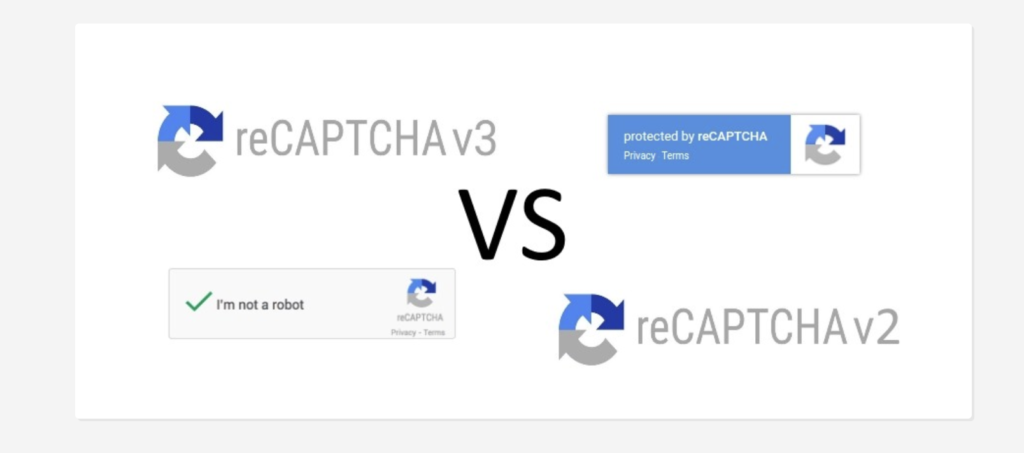
Xem thêm:
- Hướng dẫn cài lại WordPress khi bị nhiễm mã độc
- Cách xử lý khi Google Ads từ chối quảng cáo do phần mềm độc hại
- Hướng dẫn xử lý website bị Google cảnh báo nguy hiểm
- Xử lý spam index trong Google Search Console
- Bảo mật website với wordfence
- Một số PLugin bảo mật tốt
- Một số cách bảo mật website
- Top 5 phần mềm diệt Malware tốt nhất
- Dấu hiệu nhận biết website bị Hack
- Một số công cụ phát hiện bảo mật website
Hướng dẫn tích hợp reCAPTCHA v3
Bước 1: Đăng ký Google reCAPTCHA v3
Các bạn truy cập trang web Google reCAPTCHA và nhấn chọn v3 Admin Console nằm ở góc trên cùng bên phải của màn hình.
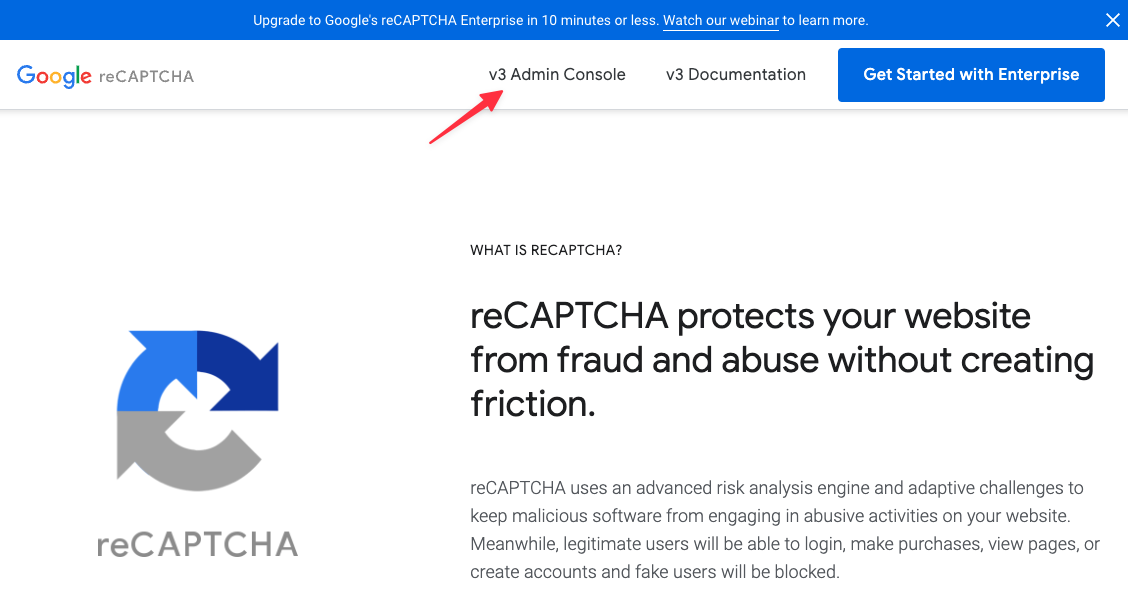
Bạn sẽ được yêu cầu đăng nhập bằng tài khoản Google của mình. Sau khi đăng nhập bạn hãy click vào biểu tượng dấu + để thêm website mới vào.

Tiếp đó bạn hãy nhập các thông tin cần thiết như sau:
- Label: Đặt một tên bất kỳ dễ nhận biết
- reCAPTCHA type: Score based (v3)
- Domains: Nhập tên website của bạn
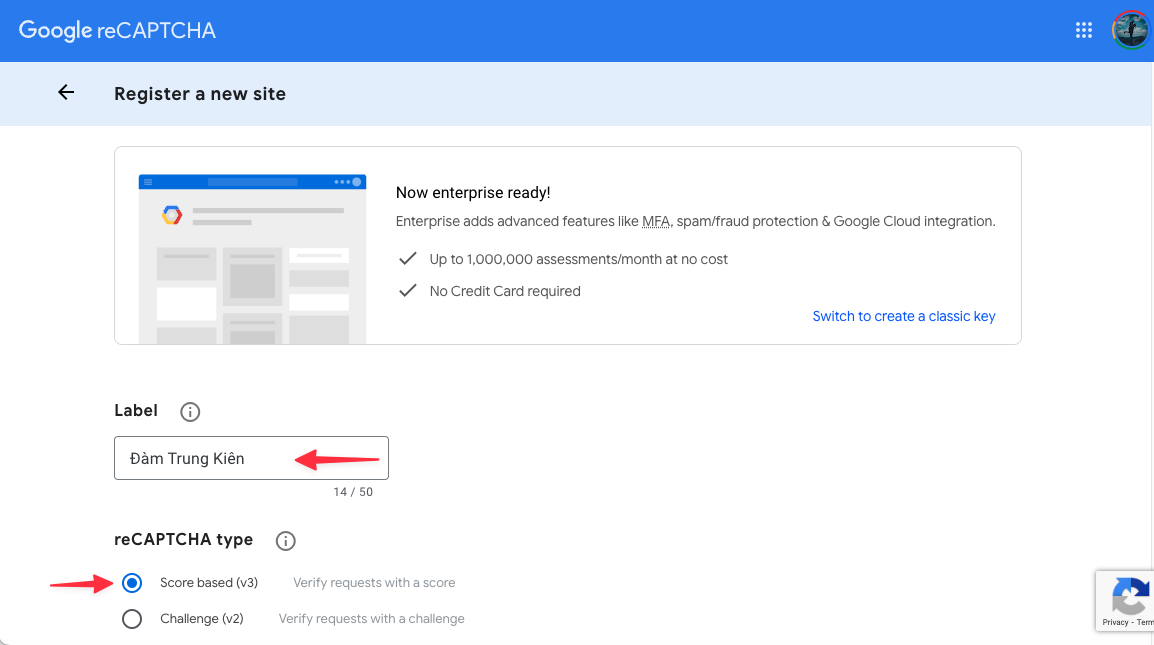
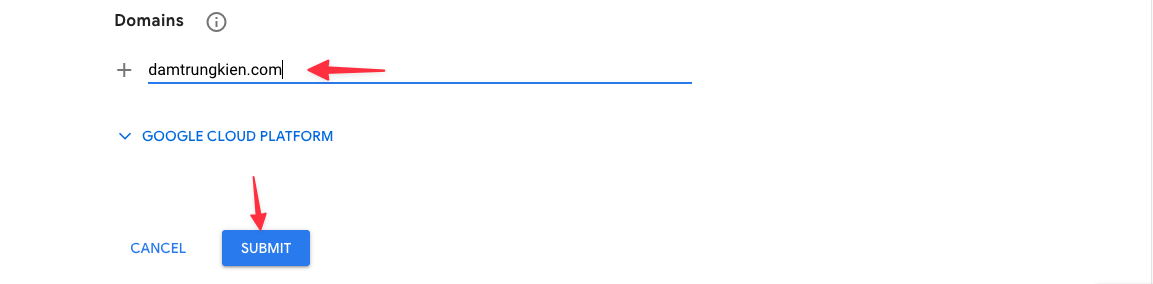
Sau khi hoàn tất hãy bấm nút Submit. Google reCAPTCHA hiện sẽ hiển thị cho bạn một thông báo thành công cùng với Khóa trang web (Site Key) và Khóa bí mật (Secret Key).
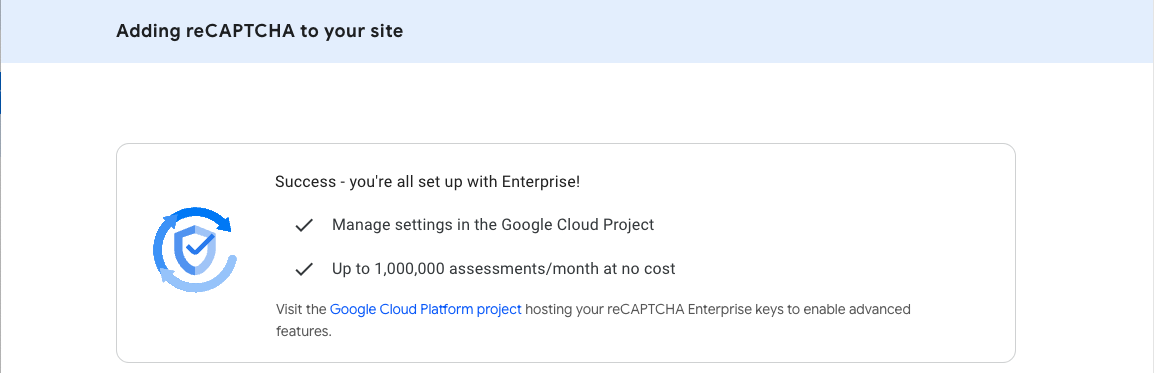
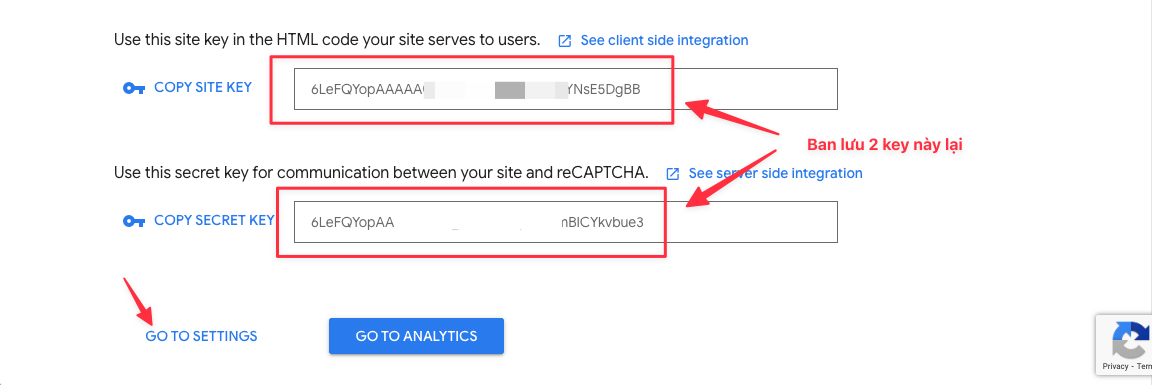
Bây giờ bạn có thể sử dụng các Khóa API này để thiết lập plugins trên trang web của mình.
Bước 2: Cài đặt Plugins Advanced Google reCAPTCHA
Sau khi đã đăng ký reCAPCHA các bạn tiến hành cài đặt và active plugins Advanced Google reCAPTCHA. Để biết cách cài đặt plugins bạn có thể xem Hướng dẫn cài đặt Plugin trên website WordPress
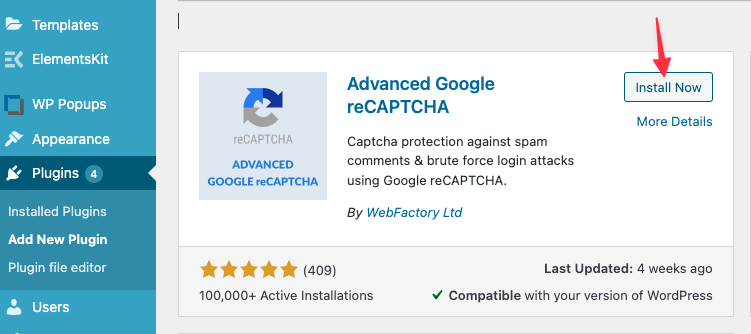
Bước 3: Cấu hình Plugins
Để cấu hình Plugin, các bạn truy cập Settings >> Advanced Google reCAPTCHA
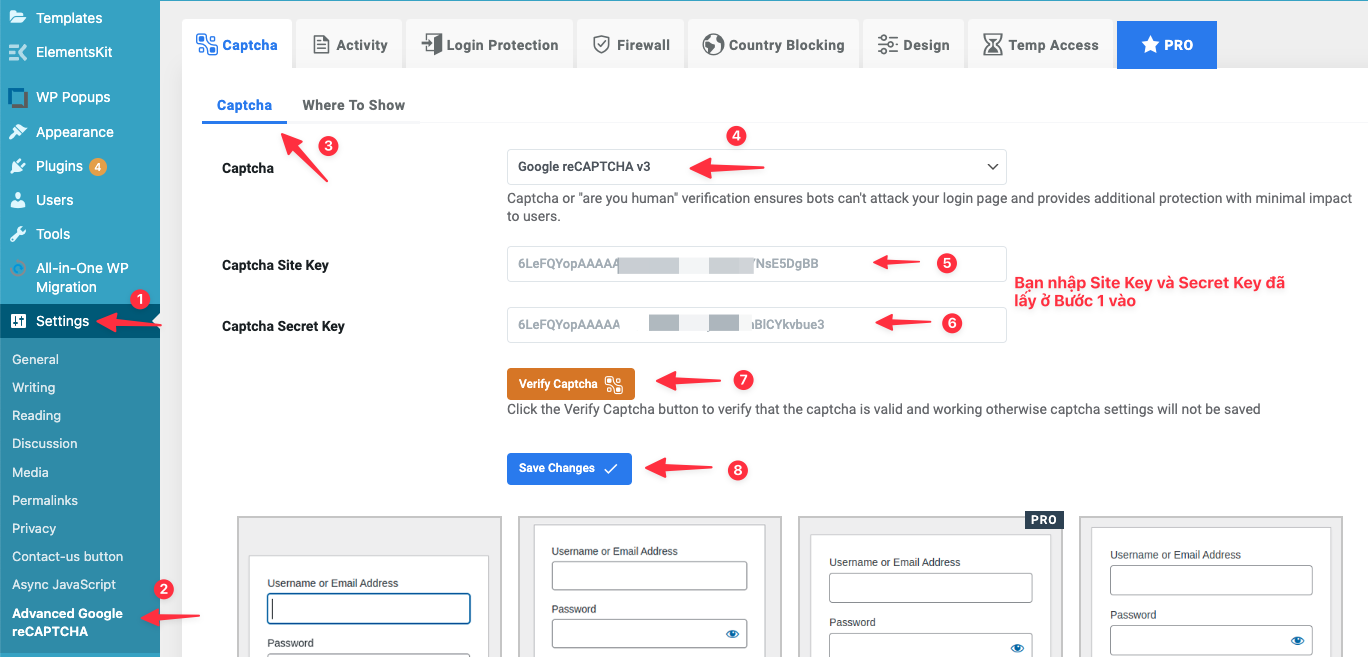
Khi nhấn vào nút Verify Captcha, nếu nhận thông báo Captcha has been verified successfully như bên dưới là thông tin Key đã chính xác. Và bạn nhấn Save Changes để lưu lại cấu hình.
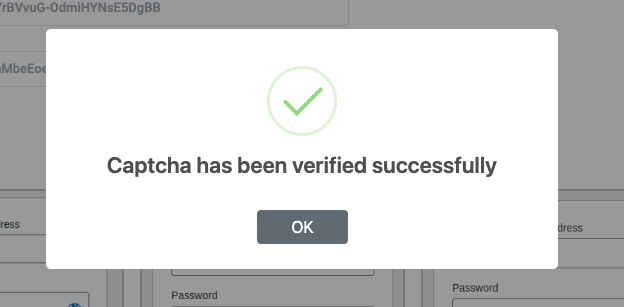
Sau khi cấu hình xong, bạn có thể truy cập thử trang Admin website để kiểm tra. Nếu bạn thấy ở góc phải trình duyệt có xuất hiện biểu tượng reCAPTCHA như hình bên dưới, như vậy là bạn đã tích hợp thành công rồi reCAPTCHA v3 vào website rồi nhé.
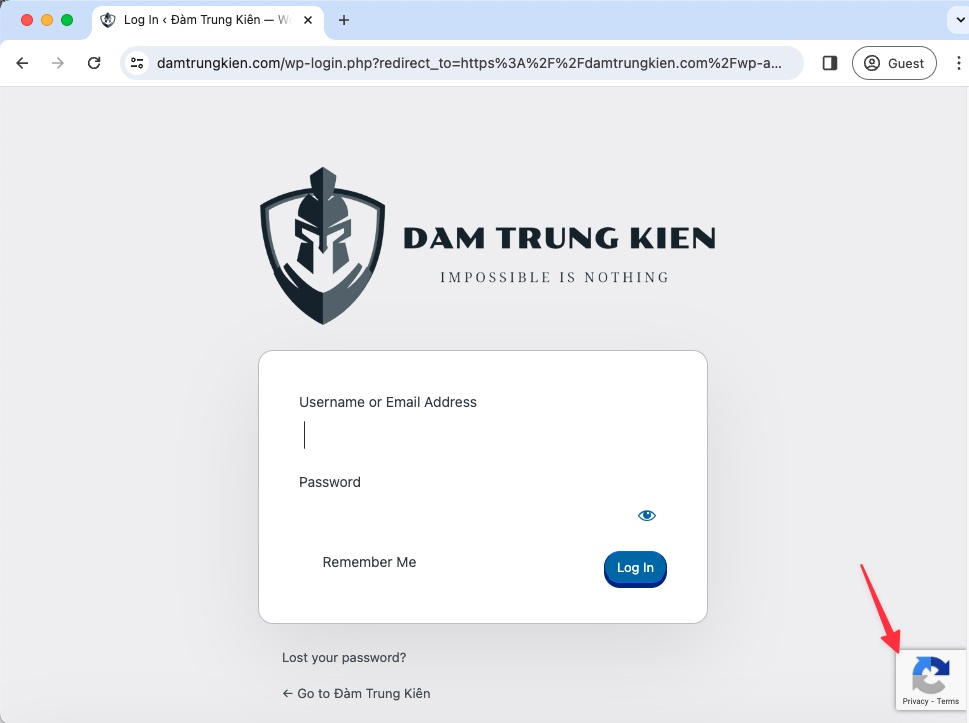
Chúc các bạn thực hiện thành công.!



cái này có set được cho cả phần đánh giá của woo không bác, phần khó chịu nhất khi em chặn comment bằng akismet thì giảm bớt rồi, nhưng nó lại bắn vào cái review sản phẩm. cứ 1 tuần vào là xóa vài trăm cái review bực vô cùng
Mình thấy có Plugin reCAPTCHA for WooCommerce ấy, bạn thử cài đặt xem sao nhé.